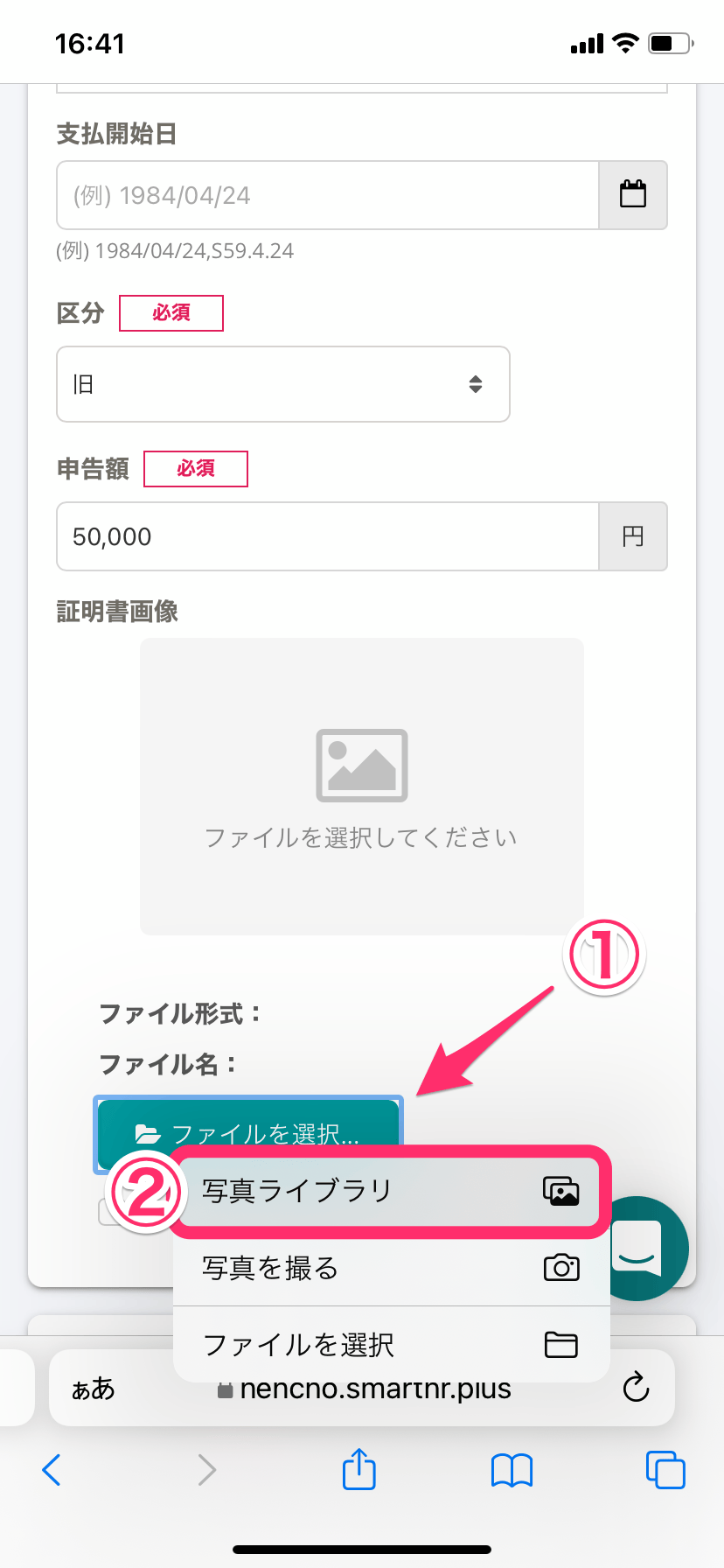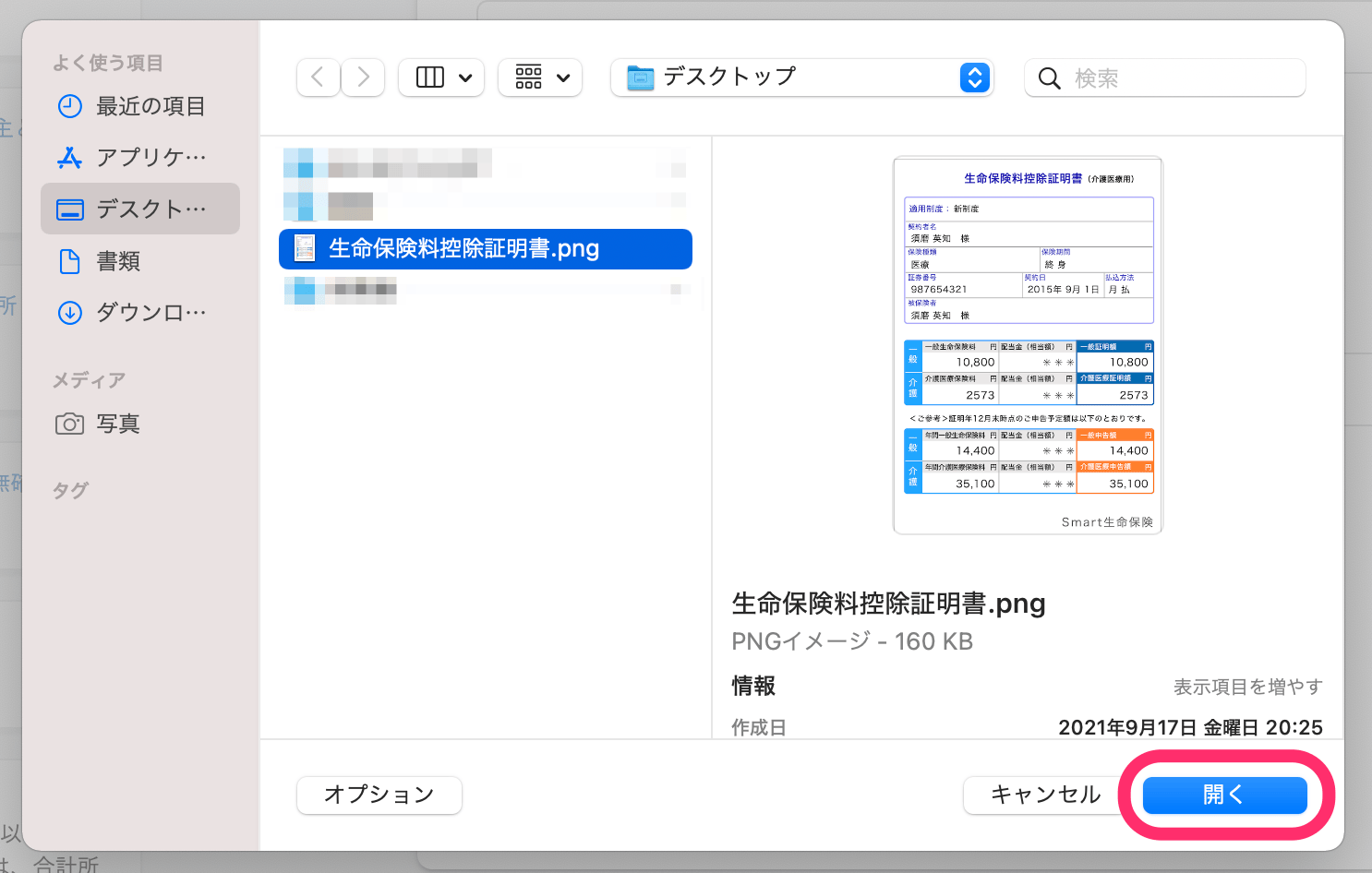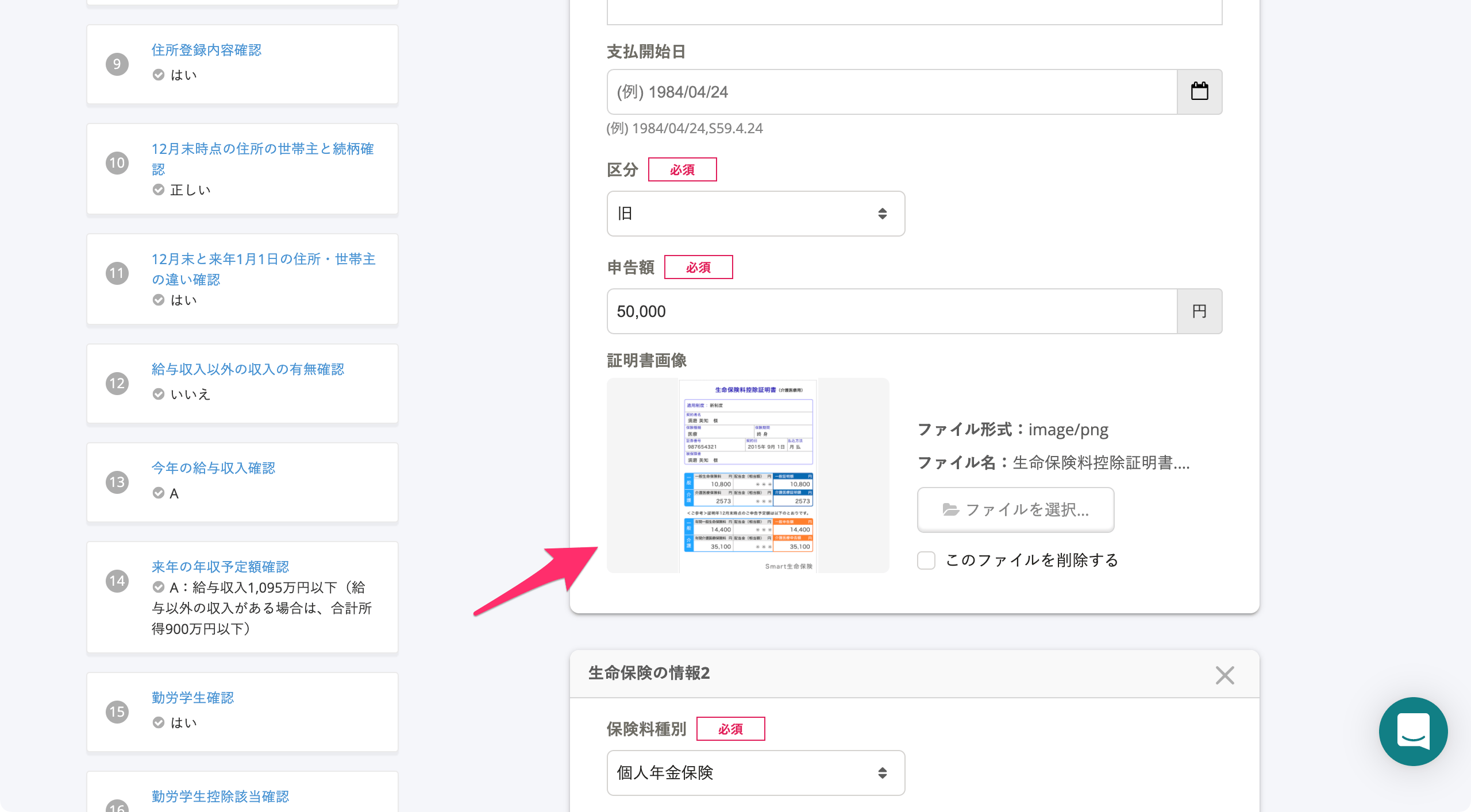添加年末调整所需的图片
- 用户:
- 员工
- 会员方案:
- 劳务管理基本人事/劳务0元HR策略
在年末调整的问卷中,可能会要求您添加各种证明书等的图片。
下面说明在问卷填写画面中上传图片的步骤。
上传图片
图片上传相关常见问题
Q. 我选错了图片,想重新选择图片
A. 请在选错的添加图片栏中按[选择文件...(ファイルを選択…)]并重新上传
在错误上传的添加图片栏中按[选择文件...(ファイルを選択…)]并重新上传文件后,文件将被覆盖。
Q. 我想删除图片
A. 请勾选[删除此文件(このファイルを削除する)]并进入下一个问题
在删除添加图片的[选择文件...(ファイルを選択…)]下方勾选**[删除此文件(このファイルを削除する)]复选框,然后继续下一个问题将其删除。
如想确认已被删除,可以从画面左侧(智能手机为底部)的回答历史返回目标问题进行确认。
Q. 我想知道可添加的文件格式和大小
A. 文件格式为jpg、png、pdf,大小为每个页面一次最多30MB
可上传的文件格式有jpeg(jpg)、png、pdf。
每个页面一次可保存的文件大小上限为30MB。 例如,在以下情况下,添加图片的总文件大小需低于30MB。
- 在年末调整问卷画面中申告多项人寿保险信息时
- 在(已退回的)收集信息的编辑画面提交保险费扣除证明书和住宅贷款扣除所需文件的图片时
Q. 即使按[选择文件...(ファイルを選択…)]>[拍照(写真を撮る)]启动相机,也无法按下快门/相机会关闭
A. 请勿从[选择文件...(ファイルを選択…)]启动相机,要按通常的步骤启动相机,拍照并添加图片
即使按[选择文件...(ファイルを選択…)]>[拍照(写真を撮る)]启动智能手机的相机,也无法按下快门时,或者应用关闭时,请按通常的步骤启动相机并拍摄文件。 拍摄的图片按[选择文件...(ファイルを選択…)]>[照片库(写真ライブラリ)]上传。
这篇文章有帮助到您吗?